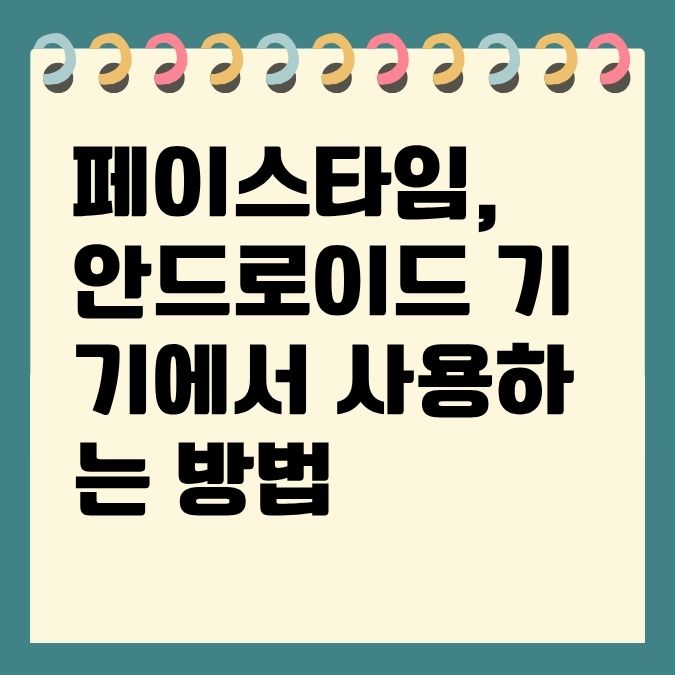
안드로이드 페이스타임, 진짜 될까?
스마트폰으로 소통하는 시대, 영상 통화는 이제 일상적인 대화 수단이 되었습니다. 특히 애플의 페이스타임은 깔끔한 인터페이스와 안정적인 연결로 많은 아이폰 사용자들에게 사랑받고 있죠. 그런데 문득 이런 생각, 여러분도 겪어본 적 있나요? "나 빼고 다 아이폰인데, 페이스타임으로 영상 통화할 때 나는 어떻게 해야 하지?" 안드로이드 사용자로서 페이스타임에 참여할 방법은 정말 없는 걸까요? 마치 폐쇄적인 성처럼 느껴지는 애플의 생태계, 그 안으로 안드로이드 사용자는 정말 진입할 수 없는 것일까요?
이번 글에서는 안드로이드 기기에서 페이스타임을 사용하는 방법에 대해 자세히 알아보겠습니다. 페이스타임이 안드로이드 환경에서 어떻게 작동하는지, 어떤 제약 사항이 있는지, 그리고 실제로 사용하기 위한 단계별 방법까지 꼼꼼하게 안내해 드릴 예정입니다. 복잡해 보이는 기술 용어들은 최대한 쉽게 풀어 설명하고, 누구나 따라 할 수 있도록 실제 화면을 예시로 들어 설명할 것입니다. 궁극적으로는 아이폰 사용자와 안드로이드 사용자 모두 원활하게 소통할 수 있도록 돕는 것이 목표입니다. 이제 ‘안드로이드 페이스타임’의 세계로 함께 떠나보시죠.
1) 페이스타임, 그 실체
1- 페이스타임이란 무엇인가
페이스타임(FaceTime)은 애플에서 개발한 영상 통화 서비스입니다. 아이폰, 아이패드, 맥(Mac) 등 애플 기기 사용자 간에 고품질의 영상 및 음성 통화를 무료로 제공하는 것이 특징입니다. 일반적인 통화와 달리 데이터를 사용하므로 와이파이(Wi-Fi) 또는 셀룰러 데이터 연결이 필요합니다. 페이스타임은 애플 기기의 기본 기능으로 탑재되어 있어 별도의 앱 설치 없이 바로 사용할 수 있다는 편리함이 있습니다.
애플은 보안과 개인 정보 보호를 중요하게 생각하기 때문에, 페이스타임 통화는 종단 간 암호화(End-to-end encryption)를 사용하여 보호됩니다. 즉, 통화 내용이 애플을 포함한 그 누구에게도 노출되지 않도록 설계되었다는 의미입니다. 하지만 페이스타임은 애플 기기에서만 사용할 수 있다는 제한 사항이 있었습니다.
2- 안드로이드 페이스타임 지원의 시작
오랫동안 애플 생태계 내에서만 가능했던 페이스타임이 2021년 iOS 15 업데이트를 통해 안드로이드 및 윈도우(Windows) 사용자에게도 제한적으로 개방되었습니다. 이는 폐쇄적인 애플의 정책 변화를 보여주는 중요한 사건이었습니다. 하지만 완전한 앱 형태로 안드로이드에서 페이스타임을 사용할 수 있는 것은 아닙니다.
iOS 15부터 아이폰 사용자는 페이스타임 링크를 생성하여 안드로이드 또는 윈도우 사용자에게 보낼 수 있게 되었습니다. 이 링크를 받은 사용자는 웹 브라우저를 통해 페이스타임 통화에 참여할 수 있습니다. 즉, 안드로이드 사용자는 '페이스타임 앱'이 아닌 '웹 브라우저'를 통해 페이스타임 통화에 참여하는 방식입니다.
2) 안드로이드에서 페이스타임 참여, 어떻게 가능할까?
1- 페이스타임 링크 생성 및 공유 (아이폰 사용자)
안드로이드 사용자가 페이스타임 통화에 참여하기 위해서는 먼저 아이폰 사용자가 페이스타임 링크를 생성해야 합니다. 아이폰 사용자는 페이스타임 앱을 열고 "링크 생성" 또는 "새로운 FaceTime" 버튼을 탭하여 링크를 생성할 수 있습니다. 생성된 링크는 메시지, 카카오톡, 이메일 등 다양한 방법으로 안드로이드 사용자에게 공유할 수 있습니다.
링크를 생성할 때 아이폰 사용자는 통화에 참여할 사람들의 이름을 추가할 수 있습니다. 이는 링크를 받는 사람이 누가 보낸 링크인지 쉽게 알 수 있도록 돕고, 잠재적인 보안 문제를 예방하는 데에도 도움이 됩니다. 링크를 무분별하게 공유할 경우, 원치 않는 사용자가 통화에 참여할 수 있으므로 주의해야 합니다.
2- 웹 브라우저를 통한 페이스타임 참여 (안드로이드 사용자)
안드로이드 사용자는 아이폰 사용자로부터 받은 페이스타임 링크를 탭하면 웹 브라우저(크롬, 삼성 인터넷 등)가 실행되고 페이스타임 통화에 참여할 수 있는 화면이 나타납니다. 이때 이름을 입력하고 "계속" 버튼을 누르면 통화 대기 상태로 전환됩니다. 아이폰 사용자가 안드로이드 사용자의 참여 요청을 수락하면 비로소 페이스타임 통화가 시작됩니다.
웹 브라우저를 통해 페이스타임에 참여하는 경우, 일부 기능이 제한될 수 있습니다. 예를 들어, 화면 공유나 배경 흐림 효과 등의 기능은 지원되지 않을 수 있습니다. 또한, 웹 브라우저의 종류나 버전에 따라 페이스타임의 작동 방식이 다를 수 있으므로, 최신 버전의 웹 브라우저를 사용하는 것이 좋습니다.
페이스타임, 안드로이드 기기에서 사용하는 방법
페이스타임은 iOS 사용자 간의 편리한 영상 통화 기능으로 오랫동안 사랑받아 왔습니다. 하지만 이제 안드로이드 사용자도 페이스타임을 통해 소통할 수 있게 되었습니다. 이번 파트에서는 페이스타임 링크를 생성하고, 안드로이드 사용자를 초대하는 과정을 상세히 안내하여, 안드로이드 기기에서도 페이스타임을 최대한 활용할 수 있도록 돕겠습니다.
1) 페이스타임 링크 생성 방법
iOS 기기에서 페이스타임 링크를 생성하는 과정은 간단합니다. 다음 단계를 따라 링크를 만들고 공유하여 안드로이드 사용자를 초대할 수 있습니다.
1- 페이스타임 앱 실행
먼저 iOS 기기에서 페이스타임 앱을 실행합니다. 앱이 최신 버전인지 확인하는 것이 좋습니다.
2- 링크 생성 버튼 클릭
페이스타임 앱을 실행하면 '링크 생성' 또는 '+' 버튼을 찾을 수 있습니다. 이 버튼을 눌러 페이스타임 통화 링크를 생성합니다.
3- 링크 공유
생성된 페이스타임 링크를 복사하여 문자 메시지, 이메일, 또는 다른 메신저 앱을 통해 안드로이드 사용자에게 공유합니다.
2) 안드로이드 기기에서 페이스타임 참여 방법
안드로이드 사용자는 공유받은 링크를 통해 페이스타임 통화에 참여할 수 있습니다. 별도의 앱 설치 없이 웹 브라우저를 통해 접속이 가능합니다.
1- 링크 클릭
iOS 사용자로부터 받은 페이스타임 링크를 클릭합니다. 링크는 일반적으로 문자 메시지나 이메일, 혹은 다른 메신저 앱을 통해 전달됩니다.
2- 이름 입력
링크를 클릭하면 웹 브라우저가 실행되고, 이름을 입력하라는 메시지가 나타납니다. 페이스타임 통화에 참여할 때 다른 사용자에게 표시될 이름을 입력합니다.
3- 참여 버튼 클릭
이름을 입력한 후 '계속' 또는 '참여' 버튼을 클릭합니다. 그러면 페이스타임 통화에 참여할 수 있습니다.
3) 페이스타임 링크 사용 시 고려사항
페이스타임 링크를 사용할 때는 몇 가지 고려해야 할 사항이 있습니다. 아래 표를 통해 주요 고려사항과 해결 방법을 확인하십시오.
| 고려사항 | 설명 | 해결 방법 |
|---|---|---|
| 브라우저 호환성 | 일부 구형 안드로이드 기기의 브라우저에서는 페이스타임이 제대로 작동하지 않을 수 있습니다. | 최신 버전의 Chrome, Firefox, Samsung Internet 등의 브라우저를 사용하거나, 기기의 운영체제를 최신 버전으로 업데이트합니다. |
| 마이크 및 카메라 접근 권한 | 페이스타임 통화에 참여하려면 브라우저가 마이크와 카메라에 접근할 수 있도록 권한을 허용해야 합니다. | 브라우저 설정에서 마이크 및 카메라 접근 권한이 허용되었는지 확인합니다. 권한이 거부되어 있다면, 권한을 허용으로 변경합니다. |
| 네트워크 연결 상태 | 불안정한 네트워크 연결은 통화 품질 저하 또는 연결 끊김을 유발할 수 있습니다. | Wi-Fi 또는 셀룰러 데이터 연결 상태가 양호한지 확인합니다. 필요하다면 다른 네트워크로 전환하거나, 라우터를 재시작합니다. |
| 개인 정보 보호 | 페이스타임 링크는 유출될 경우 무단 접속의 위험이 있습니다. | 링크를 공유할 때 신뢰할 수 있는 사람에게만 공유하고, 통화가 끝난 후에는 링크를 비활성화하거나 새로운 링크를 생성합니다. 링크 공유에 특히 주의하십시오. |
4) 페이스타임 링크 초대 과정 A to Z
페이스타임 링크를 생성하고 안드로이드 사용자를 초대하는 전체 과정을 좀 더 자세히 살펴보겠습니다.
1- iOS 기기에서 링크 생성 및 공유
iOS 기기에서 페이스타임 앱을 열고 "링크 생성" 버튼을 눌러 페이스타임 링크를 생성합니다. 생성된 링크를 복사하여 안드로이드 사용자에게 공유합니다. 링크를 공유할 때는 문자 메시지, 이메일, 또는 다른 메시징 앱을 사용할 수 있습니다.
2- 안드로이드 기기에서 링크 접속 및 이름 입력
안드로이드 사용자는 공유받은 링크를 클릭하여 페이스타임 통화에 참여할 수 있습니다. 링크를 클릭하면 웹 브라우저가 실행되고, 이름을 입력하라는 메시지가 나타납니다. 페이스타임 통화에 참여할 때 다른 사용자에게 표시될 이름을 입력합니다.
3- 페이스타임 통화 참여 및 사용
이름을 입력한 후 "참여" 버튼을 클릭하면 페이스타임 통화에 참여할 수 있습니다. 통화 중에는 iOS 사용자와 안드로이드 사용자 모두 영상과 음성을 공유하며 통화할 수 있습니다.
앱 없이? 웹에서 페이스타임 접속
페이스타임을 안드로이드 기기에서 사용하고 싶지만 앱이 없어서 고민이신가요? 다행히도 애플은 사용자들이 다양한 환경에서 페이스타임을 이용할 수 있도록 웹 브라우저를 통한 접속 기능을 제공하고 있습니다. 이 기능을 활용하면 안드로이드 사용자도 페이스타임 통화에 참여할 수 있습니다. 단, 페이스타임 통화를 시작하는 것은 iOS 기기 사용자만 가능하다는 점을 기억해야 합니다.
1) 페이스타임 링크 받기
가장 먼저, 페이스타임 통화를 주최하는 iOS 기기 사용자에게 페이스타임 링크를 요청해야 합니다. 아이폰, 아이패드, 또는 Mac 사용자는 페이스타임 앱 내에서 링크를 생성하여 공유할 수 있습니다.
2) 웹 브라우저를 통한 접속
페이스타임 링크를 받았다면, 이제 안드로이드 기기에서 웹 브라우저를 열고 해당 링크를 입력합니다. 사파리, 크롬, 삼성 인터넷 등 대부분의 웹 브라우저가 호환됩니다.
3) 이름 입력 및 참여
링크를 열면 이름을 입력하라는 메시지가 나타납니다. 본인의 이름을 입력하고 '계속' 버튼을 누르면 페이스타임 통화에 참여할 수 있습니다.
4) 웹 페이스타임 사용 시 고려 사항
웹 페이스타임은 앱 버전에 비해 몇 가지 제한 사항이 있습니다. 다음 사항들을 고려하여 사용 경험을 최적화하세요.
- 화면 공유: 웹 페이스타임에서는 화면 공유 기능이 지원되지 않습니다.
- 배경 흐림 효과: iOS 앱에서 제공하는 배경 흐림 효과 역시 웹 버전에서는 사용할 수 없습니다.
- 기능 제한: 일부 고급 기능은 웹 버전에서 제공되지 않을 수 있습니다.
- 브라우저 호환성: 최신 버전의 브라우저를 사용하는 것이 좋습니다. 구형 브라우저에서는 기능이 제대로 작동하지 않을 수 있습니다.
5) 원활한 통화를 위한 준비
웹 페이스타임은 인터넷 연결 상태에 크게 영향을 받습니다. 안정적인 Wi-Fi 환경에서 접속하는 것이 중요하며, 데이터 사용량도 고려해야 합니다. 또한, 마이크와 카메라가 제대로 작동하는지 미리 확인하고, 필요한 경우 브라우저 설정에서 권한을 허용해야 원활한 통화가 가능합니다.
1- 마이크 및 카메라 점검
웹 페이스타임 접속 전, 안드로이드 기기의 마이크와 카메라가 정상적으로 작동하는지 확인하세요. 설정 메뉴에서 각 앱에 대한 접근 권한이 허용되어 있는지 점검하는 것도 중요합니다.
2- 데이터 사용량 확인
페이스타임은 영상 통화이므로 데이터 사용량이 많을 수 있습니다. 무제한 데이터 요금제가 아니라면 Wi-Fi 환경에서 사용하는 것을 권장합니다.
3- 최적의 브라우저 설정
웹 페이스타임을 쾌적하게 사용하려면 브라우저 설정을 최적화하는 것이 좋습니다. 불필요한 탭을 닫고, 캐시를 삭제하여 브라우저 속도를 향상시키세요.
음성/화면, 설정 조정 노하우
1) 음성/화면 설정 최적화
페이스타임을 안드로이드 기기에서 활용할 때 가장 중요한 것은 음성 및 화면 설정을 최적화하여 쾌적한 통화 환경을 만드는 것입니다. 특히, 네트워크 환경에 따라 음질과 화질이 달라질 수 있으므로, 상황에 맞는 설정을 선택하는 것이 중요합니다.
1- 통화 품질 우선 설정
페이스타임 통화 시, 안정적인 Wi-Fi 환경에서는 고화질 영상 통화를, 이동 중이거나 불안정한 네트워크 환경에서는 음성 통화에 우선순위를 두는 것이 좋습니다. 이는 데이터 사용량을 줄이고 끊김 없는 통화를 유지하는 데 도움이 됩니다. 페이스타임 링크를 생성할 때 이러한 옵션을 설정할 수 있는지 확인하고, 필요에 따라 조정하십시오.
2- 마이크 및 스피커 설정 점검
통화 중 상대방의 소리가 잘 들리지 않거나, 자신의 목소리가 제대로 전달되지 않는 경우, 마이크 및 스피커 설정을 확인해야 합니다. 안드로이드 기기의 설정 앱에서 마이크 접근 권한이 페이스타임 링크를 통해 연결된 웹앱에 허용되어 있는지 확인하고, 스피커 볼륨을 적절하게 조절하십시오. 외부 마이크나 헤드셋을 사용하는 경우, 해당 장치가 제대로 연결되었는지 확인하는 것도 중요합니다.
2) 페이스타임 설정 조정 노하우
페이스타임을 더욱 효율적으로 사용하기 위해서는 몇 가지 설정 조정 노하우를 알아두는 것이 좋습니다. 간단한 설정을 통해 사용자 경험을 향상시키고, 개인 정보 보호를 강화할 수 있습니다.
1- 데이터 사용량 관리
페이스타임은 영상 통화 기능을 제공하므로, 데이터 사용량이 많을 수 있습니다. 데이터 요금제를 고려하여 Wi-Fi 환경에서 사용하는 것을 권장하며, 부득이하게 셀룰러 데이터를 사용해야 하는 경우, 데이터 절약 모드를 활성화하여 데이터 사용량을 줄일 수 있습니다. 데이터 절약 모드는 통화 품질을 다소 낮출 수 있다는 점을 유념해야 합니다.
2- 알림 설정 맞춤화
페이스타임 관련 알림을 효율적으로 관리하는 것도 중요합니다. 모든 알림을 허용하면 불필요한 알림으로 인해 방해될 수 있으므로, 필요한 알림만 선택적으로 활성화하는 것이 좋습니다. 예를 들어, 특정 연락처로부터의 페이스타임 요청만 알림을 받도록 설정하거나, 특정 시간대에 알림을 제한하는 등의 설정을 통해 알림 빈도를 조절할 수 있습니다.
3) 문제 해결 및 주의사항
페이스타임을 안드로이드 기기에서 사용할 때 발생할 수 있는 문제점과 주의사항을 숙지하는 것은 매우 중요합니다. 미리 대비하면 당황하지 않고 문제를 해결할 수 있으며, 보다 안전하게 서비스를 이용할 수 있습니다.
1- 연결 문제 해결
페이스타임 연결이 원활하지 않거나, 통화 중 끊김 현상이 발생하는 경우, 네트워크 연결 상태를 확인하는 것이 가장 중요합니다. Wi-Fi 신호가 약하거나, 셀룰러 데이터 신호가 불안정한 경우, 통화 품질이 저하될 수 있습니다. 네트워크 환경을 개선하거나, 다른 네트워크로 전환하여 문제를 해결할 수 있습니다. 또한, 방화벽 설정이나 VPN 사용이 연결을 방해할 수도 있으므로, 해당 설정을 확인해 보십시오.
2- 개인 정보 보호
페이스타임을 사용할 때는 개인 정보 보호에 각별히 주의해야 합니다. 알 수 없는 링크를 함부로 클릭하거나, 개인 정보를 요구하는 수상한 요청에는 응하지 않도록 주의하십시오. 특히 페이스타임 링크를 통해 악성 코드가 유포될 가능성도 있으므로, 출처가 불분명한 링크는 절대 클릭하지 않아야 합니다.
4) 페이스타임 호환성 및 대체 앱 비교
페이스타임을 안드로이드에서 사용하는 방법 외에도 다양한 화상 통화 앱이 있습니다. 각각의 특징을 비교하여 자신에게 더 적합한 앱을 선택하는 것도 좋은 방법입니다.
1- 주요 화상 통화 앱 비교
| 앱 이름 | 장점 | 단점 |
|---|---|---|
| 페이스타임 (웹) | iOS 사용자에게 친숙함, 간편한 링크 공유 | 웹 브라우저 사용 제한, 기능 제한적 |
| Zoom | 다양한 플랫폼 지원, 강력한 회의 기능 | 개인 사용자 무료 버전 기능 제한 |
| Google Meet | Google 계정 연동, 편리한 접근성 | Zoom 대비 기능 제한적 |
| 광범위한 사용자, 간편한 사용법 | 보안 문제 논란 |
2- 상황에 따른 앱 선택
각 앱은 고유한 장단점을 가지고 있으므로, 사용 목적과 환경에 따라 적절한 앱을 선택하는 것이 중요합니다. 예를 들어, iOS 사용자들과의 간단한 영상 통화에는 페이스타임 웹 버전이 유용하며, 비즈니스 미팅이나 온라인 강의에는 Zoom이나 Google Meet이 더 적합할 수 있습니다. WhatsApp은 친구나 가족과의 일상적인 대화에 편리합니다.
아이폰 유저와 소통, 꿀팁 공개
페이스타임은 애플 기기 사용자 간의 편리한 영상 통화 기능이지만, 아이폰 사용자 친구, 가족과 안드로이드 폰으로 소통하고 싶을 때 난감함을 느낄 수 있습니다. 다행히 페이스타임은 안드로이드 사용자도 참여할 수 있는 링크 공유 기능을 제공합니다. 몇 가지 꿀팁을 활용하면 안드로이드 기기에서도 페이스타임을 통해 아이폰 사용자들과 원활하게 소통할 수 있습니다.
1) 페이스타임 링크 생성 및 공유 방법
아이폰 사용자가 페이스타임 통화 링크를 생성하고 공유하는 방법은 간단합니다.
1- 링크 생성 절차
- 아이폰에서 페이스타임 앱을 실행합니다.
- '링크 생성' 버튼을 누릅니다.
- 생성된 링크를 복사하거나, 메시지, 카카오톡, 이메일 등 원하는 공유 방법을 선택합니다.
아이폰 사용자가 생성한 링크를 안드로이드 사용자에게 전달하면 됩니다.
2- 공유 시 유의사항
링크를 공유할 때, 보안을 위해 신뢰할 수 있는 사람에게만 공유하는 것이 중요합니다. 또한, 링크 만료 시간을 설정하여 불필요한 접속을 방지할 수 있습니다.
2) 안드로이드 기기에서 페이스타임 참여 방법
아이폰 사용자로부터 페이스타임 링크를 받았다면, 안드로이드 기기에서 간단하게 참여할 수 있습니다.
1- 참여 절차
- 아이폰 사용자로부터 받은 페이스타임 링크를 클릭합니다.
- 웹 브라우저(크롬, 삼성 인터넷 등)가 실행되고 페이스타임 통화 화면으로 이동합니다.
- 이름을 입력하고 '계속' 버튼을 누릅니다.
- '참여' 버튼을 클릭하여 페이스타임 통화에 참여합니다.
원활한 통화를 위해 안정적인 인터넷 연결 상태를 유지하는 것이 좋습니다.
2- 안드로이드 환경 설정 확인
페이스타임 참여 전, 마이크와 카메라 권한이 웹 브라우저에 허용되었는지 확인해야 합니다. 권한이 허용되지 않았다면, 웹 브라우저 설정에서 권한을 활성화해야 페이스타임 참여가 가능합니다. 설정 방법은 웹 브라우저마다 다를 수 있으므로, 사용 중인 브라우저의 도움말을 참고하세요.
3) 페이스타임 활용 꿀팁
페이스타임을 더욱 효과적으로 활용하기 위한 몇 가지 팁을 소개합니다.
1- 그룹 페이스타임 활용
페이스타임은 그룹 통화를 지원하므로, 여러 명의 아이폰 사용자 및 안드로이드 사용자가 동시에 참여하여 회의나 모임, 친목 도모를 할 수 있습니다.
2- 화면 공유 기능 활용
아이폰의 화면 공유 기능을 사용하면 페이스타임 통화 중 다른 사람에게 화면을 보여주면서 함께 자료를 보거나 게임을 즐길 수 있습니다. 안드로이드 사용자는 아이폰 사용자가 공유하는 화면을 볼 수 있습니다. 다만, 안드로이드 기기에서는 화면 공유 기능을 사용할 수 없습니다.
3- 다양한 이모티콘 및 필터 활용
페이스타임은 다양한 이모티콘 및 필터를 제공하여 통화를 더욱 재미있게 만들어줍니다. 특히, Memoji 기능을 활용하면 자신만의 개성 있는 아바타를 만들어 사용할 수 있습니다. 이러한 기능들은 아이폰 사용자에게 더욱 풍부한 경험을 제공하지만, 안드로이드 사용자는 일부 기능 사용에 제한이 있을 수 있습니다.
4) 페이스타임 사용 시 주의사항
페이스타임을 안전하고 효율적으로 사용하기 위해 다음 사항에 유의해야 합니다.
1- 데이터 사용량
페이스타임은 영상 통화이므로 데이터 사용량이 많을 수 있습니다. Wi-Fi 환경에서 사용하는 것을 권장하며, 데이터 요금제를 사용하는 경우 데이터 사용량을 확인하면서 사용하는 것이 좋습니다.
2- 배터리 소모
페이스타임은 카메라와 마이크를 계속 사용하므로 배터리 소모가 빠를 수 있습니다. 통화 중에는 배터리 잔량을 확인하고, 필요에 따라 충전기를 연결하여 사용하는 것이 좋습니다.
3- 개인 정보 보호
페이스타임 통화 내용을 녹음하거나 캡처하는 것은 상대방의 동의 없이 불법입니다. 개인 정보 보호에 유의하고, 사적인 대화나 민감한 정보는 공유하지 않도록 주의해야 합니다.
자주 묻는 질문
Q: 안드로이드 폰에서 페이스타임을 직접 사용할 수 있나요?
A: 공식적으로는 안드로이드 기기에서 페이스타임 앱을 직접 사용할 수 없습니다. 페이스타임은 Apple 기기(iPhone, iPad, Mac) 전용으로 개발되었기 때문입니다.
Q: 안드로이드 사용자도 페이스타임 통화에 참여할 수 있는 방법이 있나요?
A: 네, iOS 15 버전부터는 페이스타임 통화 링크를 생성하여 안드로이드 사용자와 영상 통화를 할 수 있습니다. iPhone 사용자가 페이스타임 링크를 생성하여 안드로이드 사용자에게 공유하면, 안드로이드 사용자는 웹 브라우저를 통해 페이스타임 통화에 참여할 수 있습니다.
Q: 페이스타임 링크를 통해 안드로이드 사용자가 페이스타임 통화에 참여하는 방법은 무엇인가요?
A: iPhone 사용자가 페이스타임 앱에서 "링크 생성"을 선택하여 링크를 만든 후, 해당 링크를 문자 메시지, 이메일 등을 통해 안드로이드 사용자에게 공유합니다. 안드로이드 사용자는 링크를 클릭하여 웹 브라우저(크롬 또는 엣지 권장)를 통해 페이스타임 통화에 참여할 수 있습니다.
Q: 안드로이드에서 페이스타임 링크를 사용할 때 주의해야 할 점이 있나요?
A: 안드로이드에서 페이스타임 링크를 사용할 때는 최신 버전의 크롬 또는 엣지 브라우저를 사용하는 것이 좋습니다. 또한, 페이스타임 통화 품질은 네트워크 환경에 따라 달라질 수 있으며, iOS 기기 사용자와의 연결 상태와 설정에 따라 일부 기능이 제한될 수 있습니다.
Q: 페이스타임 외에 안드로이드와 iOS 사용자 간 영상 통화를 위한 다른 대안 앱이 있나요?
A: 네, 페이스타임 외에도 다양한 앱을 통해 안드로이드와 iOS 사용자 간 영상 통화가 가능합니다. 예를 들어, Google Meet, Zoom, Skype, WhatsApp, Line 등의 앱을 사용할 수 있으며, 이러한 앱들은 대부분 안드로이드와 iOS 모두를 지원합니다.





































